ملفات M2TS، المعروفة بجودة مقاطع الفيديو العالية، يصعب تشغيلها. تحتوي هذه الملفات على مقاطع فيديو وصوت عالية الجودة، وقد تكون كبيرة الحجم وغير مريحة لبعض المشغلات. يُستخدم هذا النوع من الملفات عادةً عند نسخ أقراص Blu-ray أو تسجيل فيديو بكاميرا فيديو.
لا تدعم جميع مشغلات الوسائط ملفات M2TS؛ بل قد يواجه بعضها مشاكل في التشغيل. قد يكون الأمر مزعجًا أحيانًا، ولكن باستخدام الأدوات المناسبة، يمكنك مشاهدة مقاطع الفيديو دون أي مشاكل. إذا واجهت صعوبة في ذلك، فلا تقلق! في هذا الدليل، سنقدم لك أربع طرق بسيطة. كيفية تشغيل ملفات M2TS على حاسوبك.
الجزء 1: أفضل طريقة لتشغيل ملفات M2TS على أجهزة الكمبيوتر الشخصية وأجهزة Mac
هل تعلم أن ملفات M2TS، المستخدمة عادةً لمقاطع فيديو بلو راي، تتطلب مشغلًا موثوقًا لضمان تشغيل سلس؟ هنا يكمن دور AVAide مشغل Blu-ray يأتي هذا البرنامج متعدد الاستخدامات. يدعم هذا البرنامج جميع أنواع الوسائط، مثل أقراص بلو راي، وأقراص دي في دي، وملفات ISO، ومقاطع الفيديو عالية الدقة. يعمل بكفاءة عالية على أنظمة ويندوز وماك دون الحاجة إلى تثبيت برامج ترميز أخرى.
بالإضافة إلى M2TS، يدعم مشغل بلو راي AVAide مقاطع فيديو MP4 وWMV و4K. كما يتيح لك الاستمتاع بتقنية Dolby Digital وDTS للحصول على جودة صوت نقية. تتضمن بعض الميزات تطبيق تأثيرات الفيديو، وعناصر تحكم مرنة في التشغيل، وتنقلًا سلسًا، لتخصيص تجربة المشاهدة كما يحلو لك. كما يمكنك التقاط لقطات شاشة، وضبط إعدادات الفيديو، وحتى إنشاء قوائم تشغيل بسهولة. إذًا، كيف يمكنك تشغيل ملفات M2TS به؟ تعرّف على ذلك أدناه!
الخطوة 1للبدء، تفضل بزيارة الموقع الرسمي لمشغل بلو راي AVAide، ثم نزّل البرنامج وثبّته. اختر الإصدار المناسب لنظام التشغيل لديك، سواءً ويندوز أو ماك. بعد الانتهاء، افتح البرنامج لبدء العملية.

تنزيل مجاني لنظام التشغيل Windows 7 أو أحدث
 تحميل آمن
تحميل آمن
تنزيل مجاني لنظام التشغيل Mac OS X 10.13 أو الإصدارات الأحدث
 تحميل آمن
تحميل آمنالخطوة 2في النافذة الرئيسية للاعب، انقر فوق افتح ملف زر. تصفح ملفك المحلي للعثور على ملف M2TS الذي تريد مشاهدته. يُرجى تحديد الملف والنقر عليه. فتح لتحميله في البرنامج. سيبدأ تشغيل الفيديو فورًا.

الخطوه 3أثناء اللعب، هناك خيارات يمكنك ضبطها للتحكم في التشغيل. يمكنك يوقف, يلعب، أو تخطي للأمام و الى الوراء.وهناك أيضا شريط تمرير مستوى الصوت لزيادة أو خفض الصوت. لعرض أفضل، انقر على ملء الشاشة لتكبير الفيديو. انقر على الزر آلة تصوير زر لالتقاط لقطة لما يتم تقديمه على الشاشة.

ها قد انتهيت! لقد تعلمت كيفية تشغيل ملفات M2TS على أجهزة الكمبيوتر الشخصية وأجهزة ماك باستخدام مشغل بلو راي AVAide. سواء كنت تشاهد أفلامًا أو مقاطع فيديو أخرى، يضمن مشغل بلو راي AVAide تشغيل كل شيء بشكل مثالي. بالإضافة إلى ملفات M2TS، يمكنك استخدامه أيضًا تشغيل أفلام بلو راي مُخزَّنة على الأقراص. الآن، يمكنك الاسترخاء والاستمتاع بملفات M2TS المُفضَّلة لديك دون عناء!
الجزء 2: تشغيل ملفات M2TS باستخدام VLC Media Player
VLC Media Player برنامج مجاني وآمن لمشاهدة الفيديوهات بصيغ مختلفة، بما في ذلك M2TS. يدعم الفيديو H.264 والصوت AC3، مما يعني أنك لا تحتاج إلى برامج أو برامج ترميز إضافية لتشغيل فيديوهاتك. كما يسمح لك إضافة ترجمات إذا لزم الأمر. والأهم من ذلك، سهولة تشغيله وجودة فيديو ممتازة. مع ذلك، قد لا يتزامن الصوت مع الفيديو بشكل جيد، خاصةً عند العمل مع ملفات عالية الدقة.
هل ترغب الآن بمعرفة كيفية تشغيل ملفات M2TS باستخدام VLC Media Player؟ اتبع الخطوات أدناه!
الخطوة 1افتح برنامج VLC Media Player على جهاز الكمبيوتر الخاص بك.
الخطوة 2في الأعلى، انقر فوق وسائط، ثم حدد فتح الملف... من القائمة المنسدلة. ستظهر شاشة. ابحث عن ملف M2TS الذي تريد تشغيله على جهاز الكمبيوتر. ثم حدده وانقر على فتح.
الخطوه 3إذا كنت ترغب في تشغيل ملفات M2TS متعددة، فاستخدم ميزة قائمة التشغيل. اضغط على كنترول + ل لفتح قائمة التشغيل. ثم اسحب ملفات M2TS وأفلتها في قائمة التشغيل. يمكنك تشغيلها بأي ترتيب أو بشكل فردي.
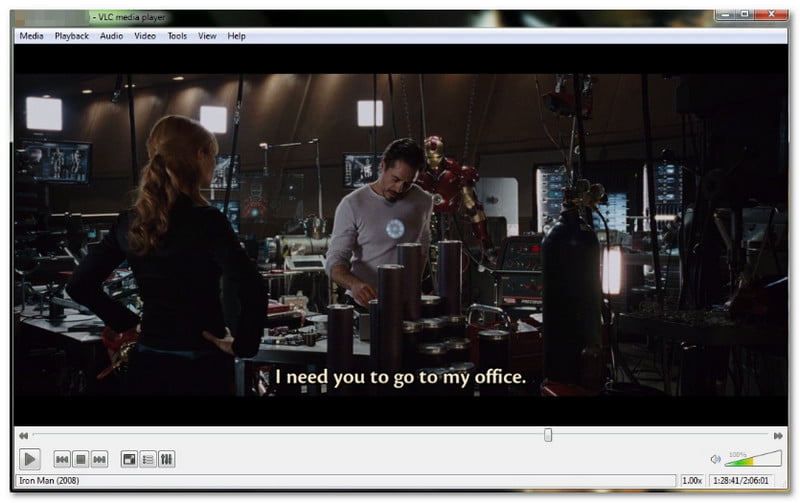
الجزء 3: تشغيل ملفات M2TS باستخدام MPC-HC
طريقة أخرى لتعلم تشغيل ملفات M2TS على نظام ويندوز هي استخدام برنامج Media Player Classic - Home Cinema (MPC-HC). يدعم البرنامج العديد من تنسيقات ملفات الفيديو، ومن بينها M2TS. عند فتح ملفات M2TS، سيتم تشغيلها دون الحاجة إلى إضافات أو برامج إضافية.
كما أنه يحتوي على بعض أدوات التحكم الوظيفية في التشغيل، مثل التشغيل، والإيقاف المؤقت، والتقديم السريع، والإرجاع، والتحكم في مستوى الصوت. إلا أن واجهته الأساسية غير مناسبة لمن يحتاجون إلى وظائف أو خيارات إضافية.
الخطوة 1انتقل إلى موقع MPC-HC الرسمي وقم بتنزيله وتثبيته على جهاز الكمبيوتر الذي يعمل بنظام Windows.
الخطوة 2افتح Media Player Classic - Home Cinema، وانقر فوق ملف في الأعلى، ثم حدد فتح الملف… من القائمة.
الخطوه 3ابحث عن ملف M2TS الخاص بك في ملفك المحلي وانقر عليه فتح.
الخطوة 4سيبدأ تشغيل ملف M2TS، ويمكنك استخدام عناصر التحكم في التشغيل لتشغيل الملف أو إيقافه مؤقتًا أو ضبط مستوى الصوت.

الجزء 4: تشغيل ملفات M2TS باستخدام PotPlayer
يتوفر PotPlayer حصريًا على نظام Windows، وهو مشغل وسائط شائع معروف بمرونته ودعمه لتشغيل الفيديو عالي الجودة. يمكنه تشغيل العديد من صيغ الفيديو، بما في ذلك ملفات M2TS. بالإضافة إلى ذلك، يوفر خيارات تخصيص متعددة. يمكنك أيضًا تعديل الإعدادات لتحسين تجربة المشاهدة. مع ذلك، نظرًا لكثرة إعداداته، فقد يُربك المستخدمين الجدد. بالإضافة إلى ذلك، قد يتجمد البرنامج أو يتعطل أحيانًا، خاصةً مع الملفات الكبيرة.
الخطوة 1أولاً، لتشغيل ملفات M2TS باستخدام PotPlayer، افتح البرنامج على جهاز الكمبيوتر الخاص بك.
الخطوة 2يمكنك سحب ملف M2TS وإفلاته في نافذة PotPlayer أو النقر فوق فتح الزر للعثور على الملف على جهاز الكمبيوتر الخاص بك.
الخطوه 3عند مشاهدة الفيديو، يمكنك التحكم فيه باستخدام خيارات أساسية مثل التشغيل، والإيقاف المؤقت، والتقديم، والرجوع، والتوقف، وزيادة أو خفض مستوى الصوت، أو تبديل الشاشة إلى الحجم الكامل.
الخطوة 4إذا كنت ترغب في خيارات إضافية، فانقر بزر الفأرة الأيمن على نافذة الفيديو. ستُفتح قائمة يمكنك من خلالها ضبط خيارات الفيديو والصوت، وتبديل الترجمة، وتعديل السرعة، وإضافة الفلاتر، وغير ذلك الكثير.

قد يبدو تشغيل ملفات M2TS صعبًا في البداية، لكنه يصبح سهلًا باستخدام الأدوات المناسبة. نأمل أن تكون قد تعلمت كيفية تشغيل ملف M2TS من الخطوات المذكورة أعلاه، نوفر طرقًا مختلفة تناسب احتياجاتك وتُسهّل تشغيل ملفاتك على جهاز الكمبيوتر.
للحصول على أعلى جودة للفيديو والصوت، يوصى باستخدام برامج متخصصة مثل AVAide مشغل Blu-ray يُقدّم جودة صوت وفيديو ممتازة، مما يجعل تجربتك سلسة وممتعة. الآن، يمكنك تشغيل ملفات M2TS ومقاطع الفيديو الأخرى بسهولة!
مشغل وسائط متعددة كامل الميزات لتشغيل Blu-ray وأقراص DVD و 4 K UHD وغيرها من ملفات الفيديو / الصوت.




